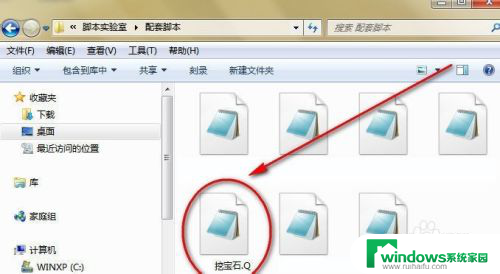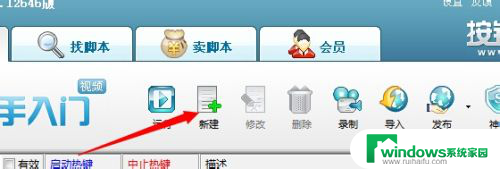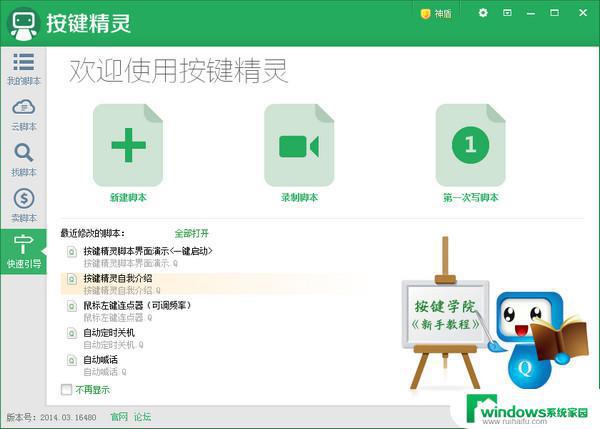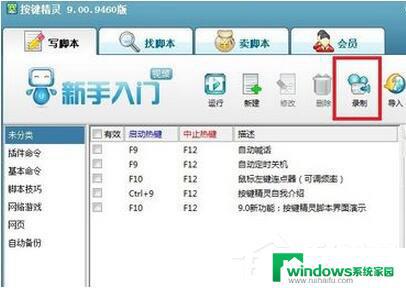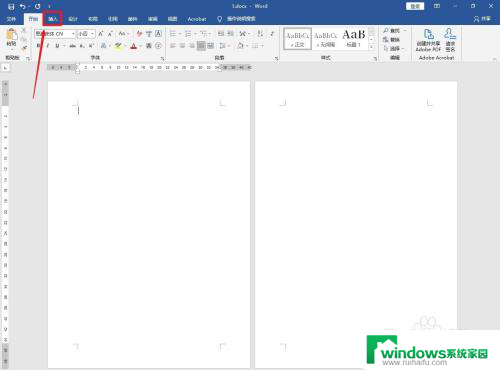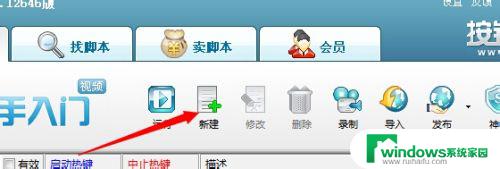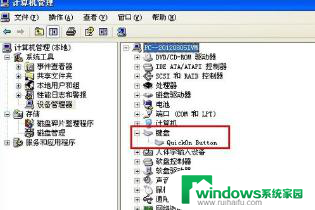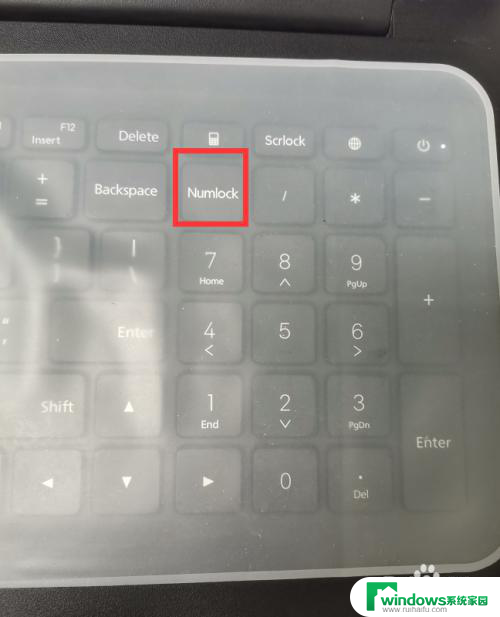按键精灵怎么设置脚本 按键精灵2014脚本设置方法
按键精灵怎么设置脚本,按键精灵是一款功能强大的自动化工具,它可以帮助我们简化重复性的操作,提高工作效率,在使用按键精灵时,设置脚本是非常重要的一步。有了脚本我们可以将一系列的操作步骤录制下来,然后通过按键精灵自动执行,省去了繁琐的手动操作。如何设置按键精灵的脚本呢?下面将介绍按键精灵2014的脚本设置方法。
方法如下:
1.打开软件——“新建脚本”!
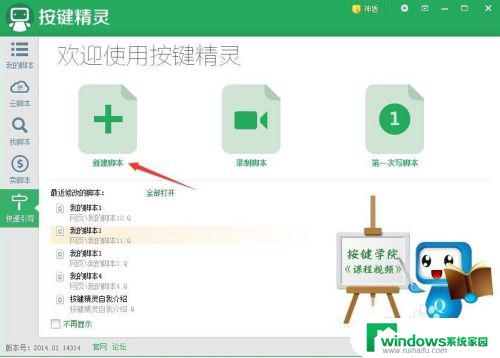
2.“空白脚本”——确定!
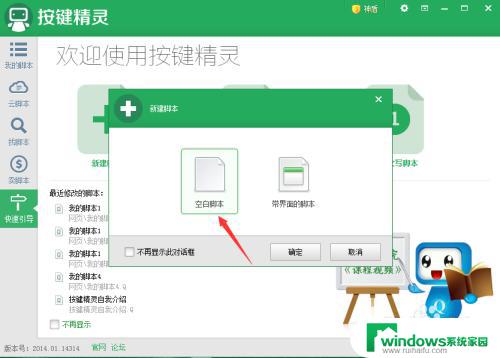
3.脚本——“基本命令”——“键盘命令”!
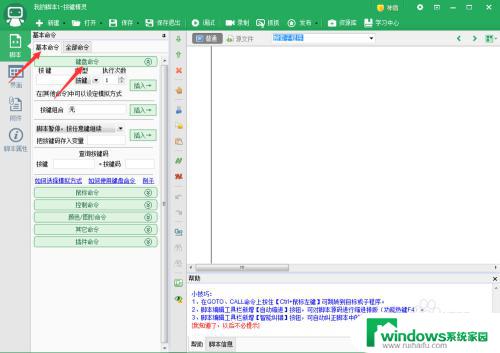
4.按键输入框(输入你想要的按键)——执行次数(按你个人需求)——插入!例如:输入“w”1次,插入!就会在右空白框脚本信息中显示:(键盘)按“w”键,1次!这是脚本的第一个开头键盘命令。
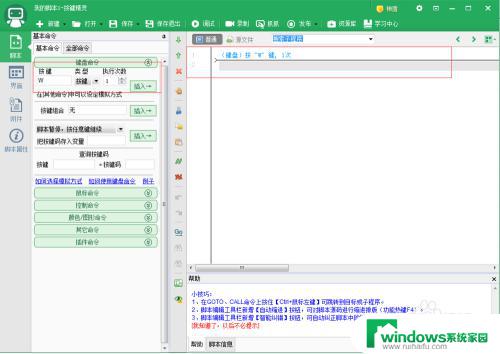
5.接上,如果需要往下连第二个键盘命令,同上操作方法添加命令就可以。例如:图!(键盘)按“s"键,1次!这是脚本的接连第二个键盘命令!(如果往下需要第三个,第四个或更多命令,都是同方法操作)
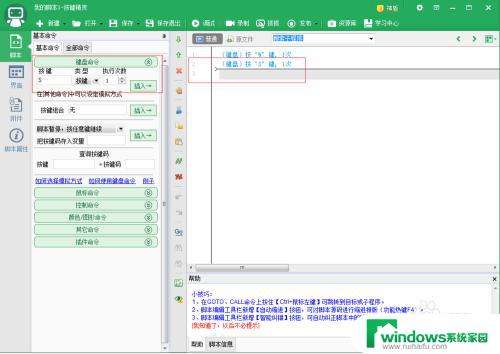
6.设置好所需要的脚本信息后,回到“脚本属性”!
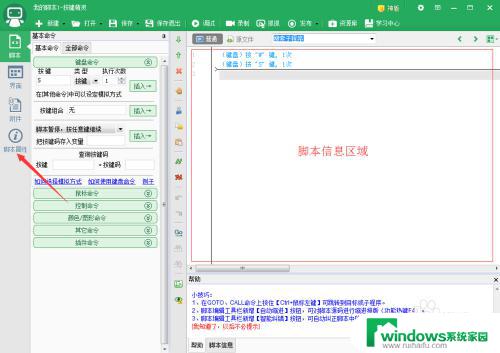
7.脚本属性——基本设置——运行!运行选项中分三类:一,循环次数(按你原本设置好的脚本信息所需要命令循环操作的次数)二。循环到按中止键为止(会按照你原本设置好的脚本信息一直命令循环操作下去,直到你手动按中止才会停止命令操作)三,循环一段时间(设置你的脚本信息所需要循环操作多长时间,时间一到自动停止命令操作)
一般选择第二个选项!中止键的快捷键默认是“F12”!
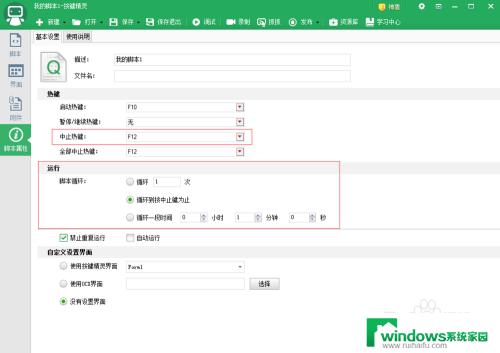
8.脚本信息与脚本属性设置好后,点击“保存”。再选择“发布”——“制作按键小精灵”
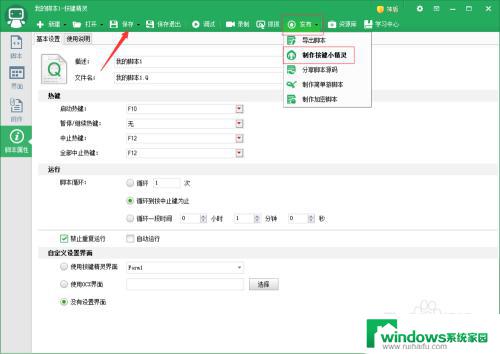
9.点击立即制作,输入文件名,保存即可!
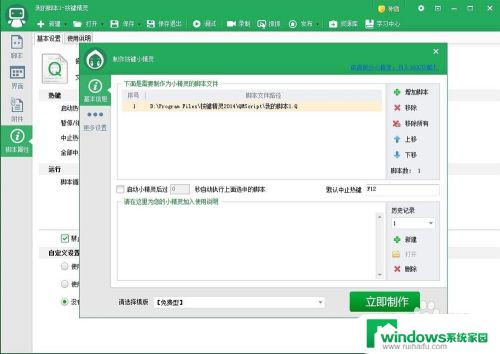
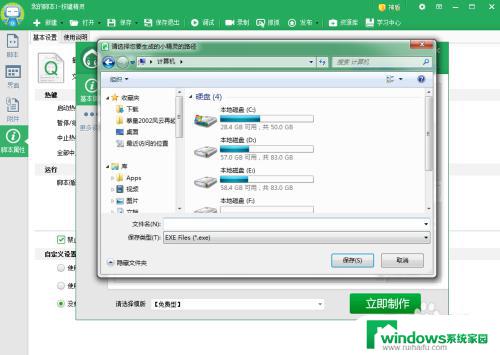
10.按键小精灵已制作完成,双击打开——“我的脚本1”——“启动”即可!
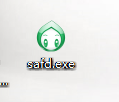
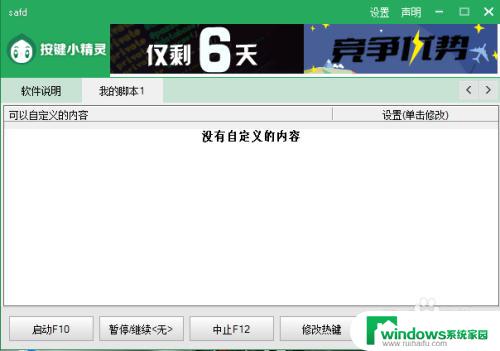
以上就是如何设置按键精灵脚本的全部内容,如果您遇到相同的问题,可参考本文介绍的步骤来修复,希望本文对您有所帮助。